AnyPortrait > 메뉴얼 > Linear 색상 공간
Linear 색상 공간
1.6.0
색상 공간 변경하기
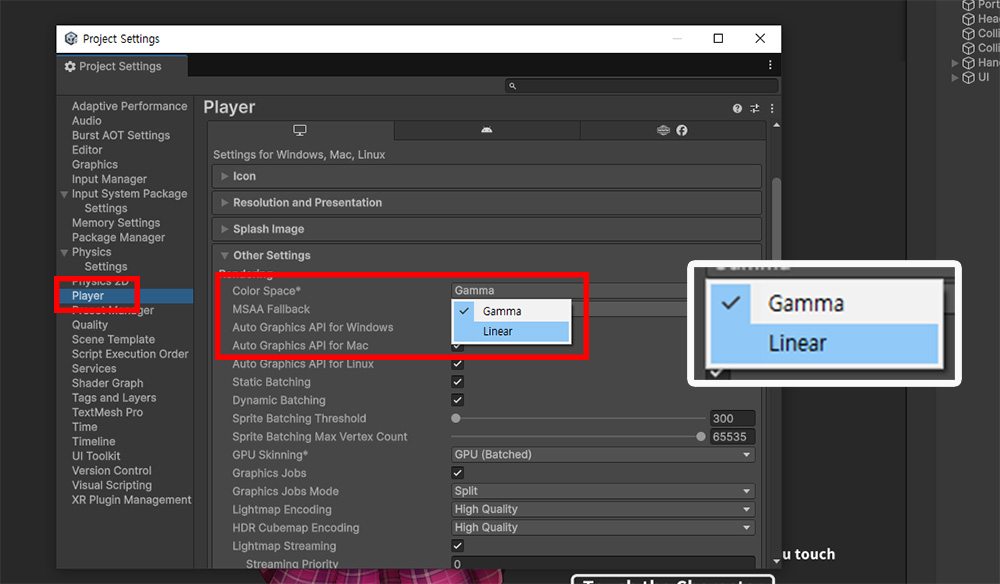
Player Settings에서 프로젝트의 색상 공간(Color Space)을 변경할 수 있습니다.
색상 공간에 관한 자세한 내용은 관련 페이지에서 확인할 수 있습니다.
일반적으로는 Gamma 색상 공간을 기본적으로 사용하지만, 프로젝트 생성시 어떤 템플릿을 선택했느냐에 따라선 Linear 색상 공간이 기본값이 되기도 합니다.
AnyPortrait에서의 기본 색상 공간은 Gamma 색상 공간이기 때문에, 만약 프로젝트가 Linear 색상 공간으로 설정되어 있다면 색상 연산에 문제가 발생합니다.
물론, 그 반대가 될 수도 있습니다.

렌더링에서의 색상을 계산하는 방식은 색상 공간에 따라 결정됩니다.
만약 리소스나 쉐이더가 프로젝트의 색상 공간에 적합하지 않다면, 위와 같이 의도하지 않은 렌더링 결과를 볼 수 있습니다.
따라서, 이미지 리소스의 속성과 Bake 옵션을 프로젝트의 색상 공간에 맞게 설정해야 합니다.
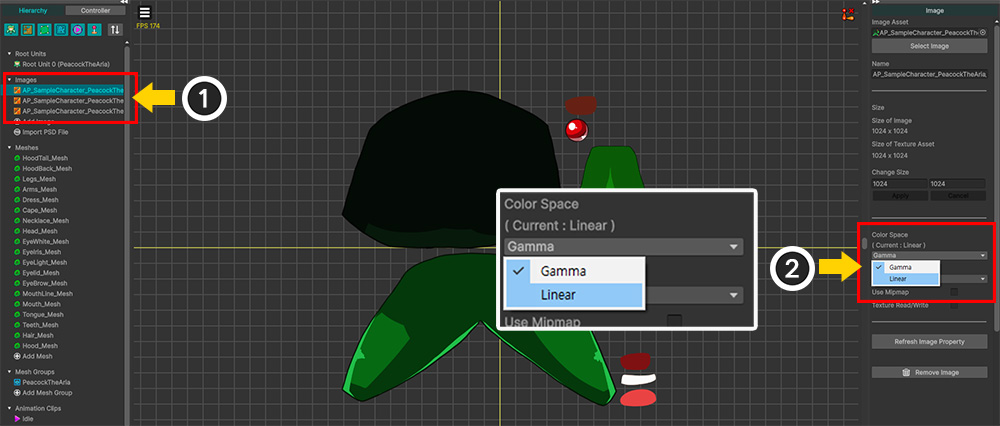
(1) 이미지를 선택합니다.
(2) 이미지의 Color Space의 값을 현재의 프로젝트에 맞게 설정합니다.
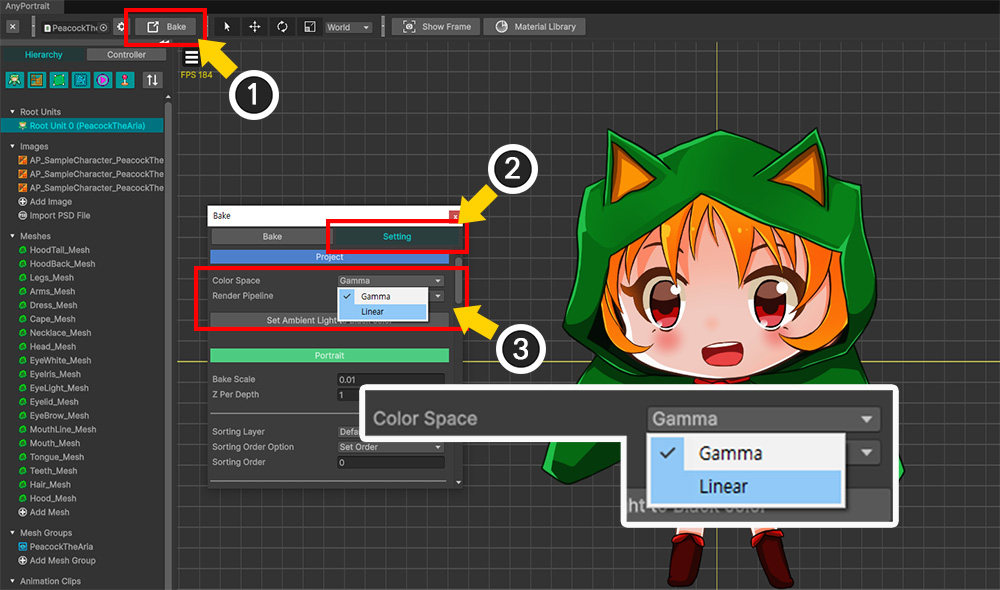
(1) Bake 버튼을 눌러서 Bake 다이얼로그를 엽니다.
(2) Setting 탭을 선택합니다.
(3) Color Space의 값을 현재의 프로젝트에 맞게 설정합니다.
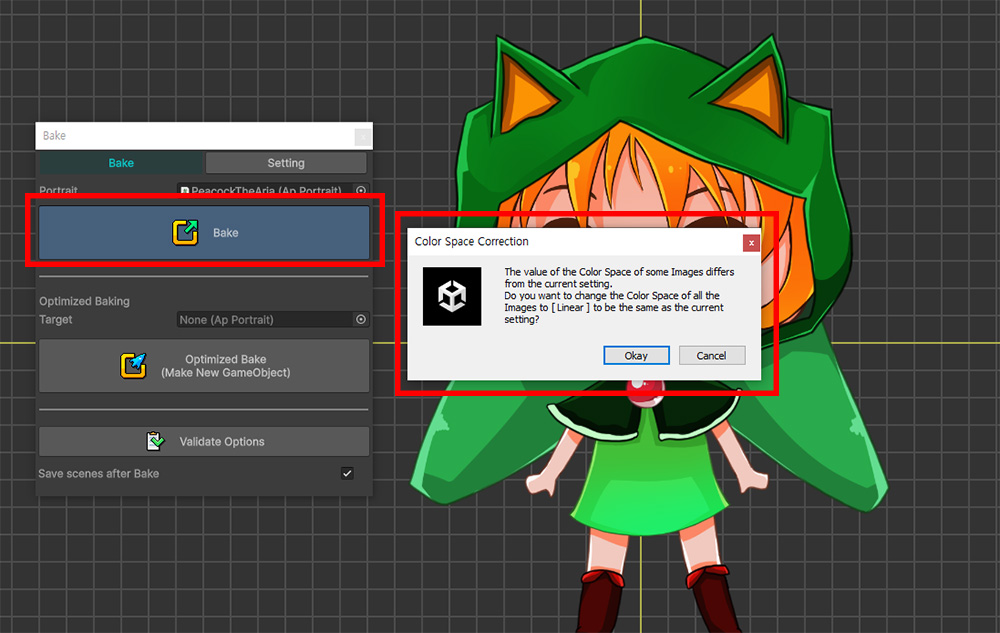
간혹 Bake 버튼을 누르면 위와 같은 메시지가 보여질 수도 있습니다.
일부 이미지의 속성이 Bake 옵션에서의 색상 공간과 일치하지 않기 때문에 위 메시지가 나타나는 것입니다.
여기서 Okay 버튼을 누르면 모든 이미지의 색상 공간이 Bake 옵션과 동일하게 일괄 변경됩니다.

색상 공간이 적절하게 설정되었다면, 유니티 씬에서 캐릭터의 색상이 정상적으로 렌더링되는 것을 볼 수 있습니다.
색상 공간에 따른 쉐이더 에셋
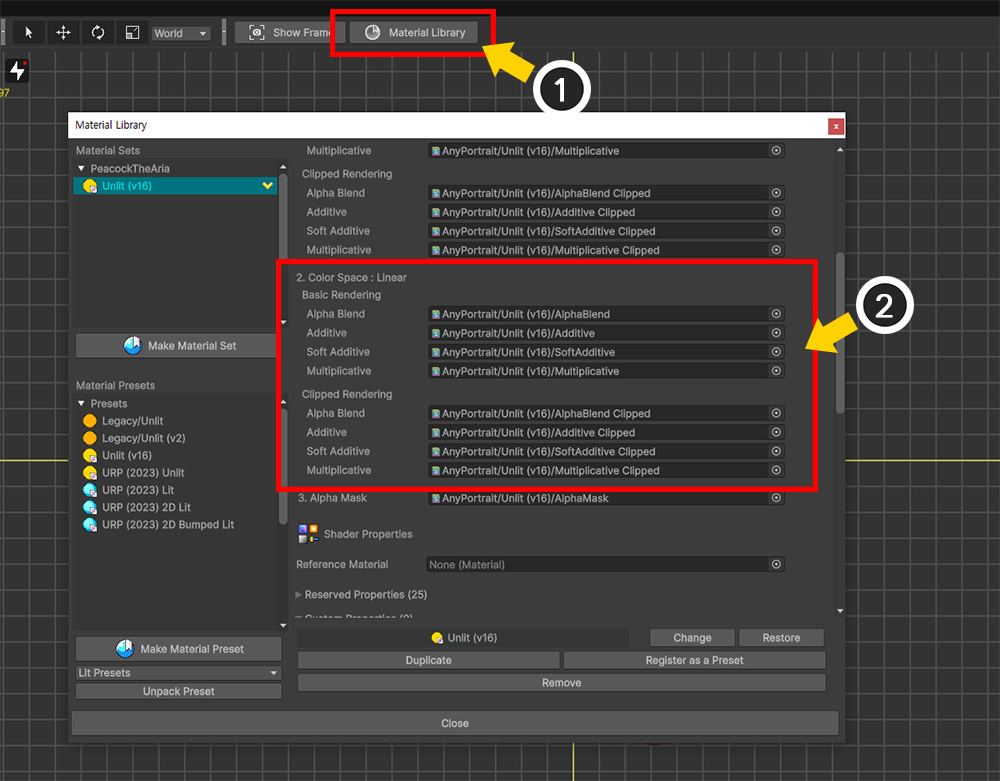
색상 공간에 따라 색상 계산식이 다르므로, 색상 공간에 적절한 쉐이더가 캐릭터에 적용이 되어야 합니다.
재질 라이브러리(관련 페이지)에서는 색상 공간에 따라 다른 쉐이더 에셋이 적용될 수 있도록 설정할 수 있습니다.
재질 세트나 재질 프리셋의 내용을 확인해보면 색상 공간(Gamma, Linear)에 따라 다른 쉐이더 에셋들이 적용되는 것을 볼 수 있습니다.